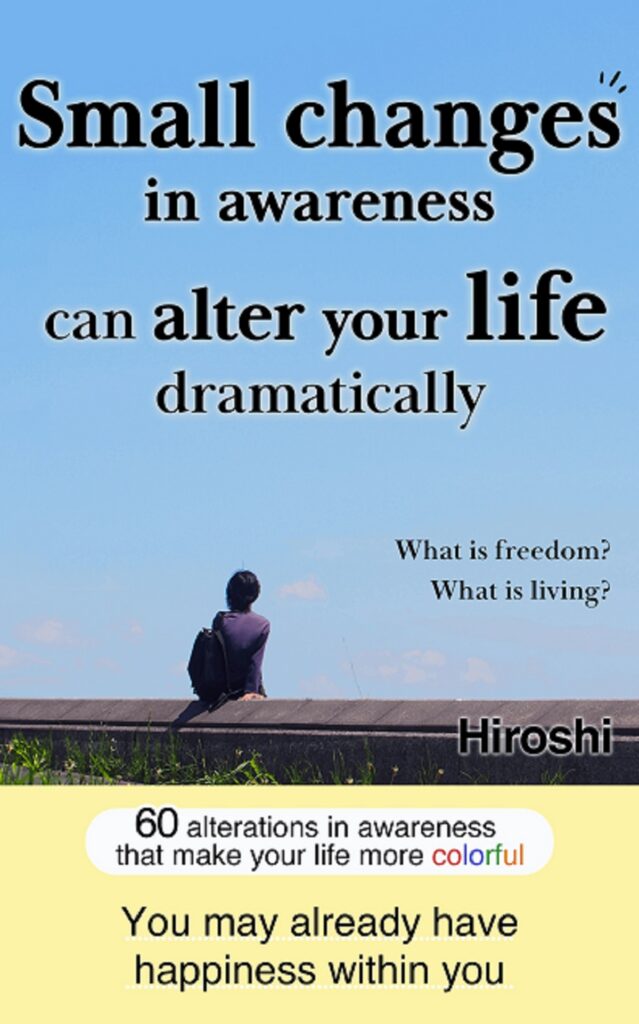ブログ、動画、旅行、ビジネス等、個人でも英語を使って世界に自分を発信!
Reddit(レディット)ってなに?海外版2チャンネル?Redditの使い方と登録方法をお伝えします!
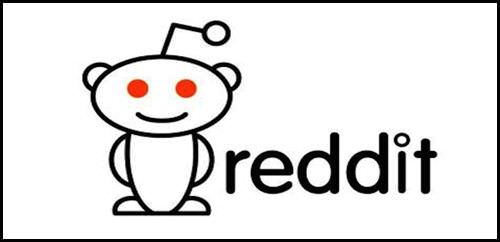
Source : Reddit
Reddit、聞いたことありますでしょうか?
簡単にいうと世界版2ちゃんねるといった形かもしれません。
世界規模の掲示板ということになりますね!
自分もたまにのぞいたり投稿したりしていたのですが、とにかく情報が膨大です!
ここではRedditがどのようなものなのか、特徴、登録方法、使い方までお伝えしたいと思います。
目次
Reddit(レディット)とは何?
ReadditはRead Itからきています。
I already read it on reddit、つまり、”もうレディットで読んだよ”、そのぐらい最新のありとあらゆる情報が網羅されている場所ということです。
2017年現在、Redditはアメリカで最も閲覧される回数の多いウェブサイトランキングで4位、世界では8位、毎月542億人が訪れる大規模サイトとなっています。
過去にはビル・ゲイツ、ドナルド・トランプ、バラク・オバマ、アーノルド・シュワルツェネッガー等々その他多数の世界的な権威者や俳優等も投稿しています。
Redditは2005年にヴァージニア大学の卒業生であったスティーブン・ホフマンとアレクシス・オハニアン(当時22際)によってマサチューセッツ州のメドフォードで設立され、2017年現在はカリフォルニア州サンフランシスコが拠点となっています
Reddit(レディット)の特徴は?
無料で使える
Redditは、ただその時だけ情報を見たり、楽しんだりするのでしたら、特にアドレス等何も登録しなくても見ることができます。
けれど本格的に使うのでしたらユーザー名とパスワードを登録して使っていくことをお勧めします。
この後説明する、Carma(カルマ)をいくつ保有しているか、自分が登録しているSubreddit(サブレディット)の投稿等も簡単に確認することができるからです。
その他に他人の投稿にコメントを入れたり、投稿をしたりするのにもRedditへの登録が必要となります。
また最初にアドレスを登録しておくと、パスワード忘れた!っとなった時に、登録したアドレス宛てにパスワード再設定のお知らせを送ってくれます。
有料会員(Gold member)にもなれる
自分は無料で使用していますが、毎月もしくは1年分Redditに使用料を支払うことで有料会員、すなわちGold会員にもなれます。
1ヵ月ごとの支払いですと、3.99ドル(約450円)、1年ですと29.99ドル(約3400円)でGold会員になれます。
Gold会員ってけれど、どんなメリットがあるのでしょう?
レディットゴールドになると無料会員では使えない機能を使えたり、”secret societies”というゴールド会員だけがアクセスできるコミュニティーにも参加でき、サイドバーの広告を非表示にできたりもします。
テーマをカスタマイズしたり、アバターも使えるようにもなります。
サブレディット(Subreddit)とサブミッション(Submission)
Redditはサブレディット(Subreddit)とサブミッション(Submission)をメインに構成されています。
サブレディットは2ちゃんねるでいう板のことですね。
個人によって構成されるコミュニティーとなります。
ニュース、化学、映画、音楽、本、食べ物など、カテゴリー別に掲示板があるので、自分が好きなサブレディットを探して、そこにいけばそのサブレディットに関連した投稿や情報が見れるわけです。
ちなみにこのサブレディットかなり膨大で現在その数は11400を超えています。
もはや自分が関心のあるサブレディットを探すだけでも一苦労!
また、サブレディットには、各サブレディットごとにModeratorと呼ばれる管理者がいるので、スパムやあらし等はこのModeratorによって削除されたりします。
サブレディットにいきたい場合は、トップ画面右上に検索窓があるので、そこにjapanでもfoodでも自分の興味のあるテーマ・趣味等を入れてください。
すると左上に関連したサブレディットがいくつか出てきます。
アドレスバーからサブレディットにいくには
“reddit.com/r/ここにjapan等名前を入れる”
これで自分の好きなサブレディットにいくことができます。
サブミッションはスレッドのことです。
Redditに入ると最初にたくさんのスレッド、要はたくさんの投稿がトップ画面にでてきます。
画像や動画の投稿、リンク等があり、ここをクリックするとその投稿内容を確認できたり、リンクされていた場合にはそのページにとんで内容を確認することができます。
Carma(カルマ)とUpvote(アップボート)とDownvote(ダウンボート)
Carma(カルマ)はReddit最大の特徴の1つです。
このカルマはYouTuubeやFacebookで言う”いいね”みたいものでですね。
いいねを押すこと(Up)をRedditではUpvote、だめね?(いいねの反対誰か適切な日本語教えて)を押すこと(Down)をDownvoteと言います。
誰かが投稿した文や画像、動画等もしくはスレッドそのものに対していいねもその逆もできるのです。
これがたくさんあるから特に何かもらえるわけでもないのですが、他の人がカルマの多い投稿を見た時、”カルマが多いすごい!!”ってなります!
そうです、自己満足的要素が強いです。
ただUpvoteが多いということは、いい意味で注目されていることなので、Reddit内のトップページや上位ページに表示されやすくなります。
逆にDownvoteが多いと順位がどんどん下がり、ある一定の水準に達すると投稿が表示されることさえなくなります。
ここも2ちゃんねると違う部分ですが、Redditではこれによってあらしが少ないんですね。
あらしの投稿やコメントはRedditのメンバーからどんどんDownvoteされて順位が下げられ、最終的に目につくことさえなくなるのです。
また、自分が投稿をする際にもカルマが少ないと連続で投稿できなかったりする場合があります。
保有するカルマの数が10以上になると連続で投稿できるようになります。
自分のカルマの保有数を確認する場合は、ログイン後、自分のアカウント名をクリックすると、投稿カルマとコメントカルマでそれぞれいくつカルマを持っているかが表示されます。
自分が持っているカルマの詳細を確認したい場合には、そのすぐ下に“show karma breakdown by subreddit”と表示があるので、これをクリックすると、自分がどのサブレディットに投降した、もしくはコメントしたものにそれぞれいくつカルマがついているのか、それがダウンをいくつもらってアップをいくつもらっているのか等の詳細を確認することができます。
使い方
恐らく最初にRedditにアクセスすると、情報は確かに見れるけど、一体どうやって必要な情報にアクセスできるのだろう?投稿の仕方は?ルールは?等、人によって訳が分からなくなってしまうと思います。
ここからはRedditの登録から使い方、投稿の仕方等を説明していきたいと思います。
登録
まず最初に、Redditに登録する場合、こちらの大元の英語のReddit USもしくは日本語版のReddit日本語版にアクセスしてください。
すると、上部にバナーで“Welcome to Reddit”という下記のような表示がされ、その下に”BECOME A REDITTOR”というボタンがあると思います。
これをクリックしてください。

すると“Sign up to get your own personalized Reddit experience!”
という画面が出てくるので、その下の枠内に登録したい自分のアドレスを入力します。
その後ユーザー名とパスワードを登録して完了です。
とっても簡単です!
アドレスを登録しておくことで、パスワードを忘れてしまった時にも、パスワードの再発行を登録したアドレス宛に送ってもらうこともできます。
ただ、注意してほしいのが、ユーザー名を忘れてしまった時です。
この場合、パスワードの時にように忘れてしまったから登録したアドレス宛てに送ってもらうことはできません。
なので、自力で思い出すしかありません。
自分は久しぶりに使おうと思ったら、ユーザー名を完全に忘れてしまい、かなり困りました。
もし自分と同じように使用していて久しぶり過ぎて忘れてしまったという方は、検索窓から自分が過去に投稿した文でもリンクでも思い出せる範囲でタイトルを打ち込んで探してみてください。
それでヒットすれば、その投稿に自分のユーザー名も記されているはずです。
それでも見つけられない場合は、登録時にRedditから登録完了のお知らせが届いているはずなので、そのメールを受信箱から確認してみてください。
登録したユーザー名が記載されているはずです。
自分はこのメールを確認してようやく以前のアカウントでRedditを見ることができるようになりました。
楽しみ方
登録してトップページに戻ると、なにやらいろいろ投稿されていますね。
動画や写真、文章等様々です。
これらを直接クリックすると投稿内容が見れたり、記事にリンクされた場所に直接とんでいったりします。
けれど、まずは自分の興味のある内容を見つけたいですね。
そのためにはまずSubredditで興味のあるグループを探すことです。
右上の検索窓に好きなものや興味のあること、知りたいこと等なんでも入力してみてください。
例えば、JapanとかAnimeとかなんでもOKです。
すると左上に関連したSubredditがいくつか出てきます。
各Subredditには緑色のボタンで“Subscribe”と表示されているので、気になったSubredditがあったら、クリックして購読しましょう!
すると、購読したSubredditのテーマに関連する投稿がスレッドで表示されます。
気になる投稿をクリックして確認してみてください。
もう1つの方法は、最初のRedditトップ画面の一番左上に表示されている“MY SUBREDDITS”をクリックする方法です。

これ自分、最初この”MY SUBREDDITS”の列の色が灰色に同化していたため、パソコンのツールバーかと思っていてRedditのウェブサイトだと全く気付かず見つけるのに苦労しました。
そしてこの部分だけなぜか文字が小さかったため、余計に分からなかった。
なので、自分と同じ状況の人はかなり分かりづらいかもですが一番左上を見ると、小さな字で”MY SUBREDDITS”と記載された部分があるので、そこをクリックしてみてください。
するとanime,book,food,等々ずらっとスレッドがでてきます。
その中から気になるものがあったらクリックすると、そのテーマのサブレディットにとびます。
投稿の仕方(Submit a new link)
リンクの投稿
リンクの投降をする場合には、右端にある”Submit a new link”と記載されたボタンをクリックします。
すると下記の投稿ページが現れます。
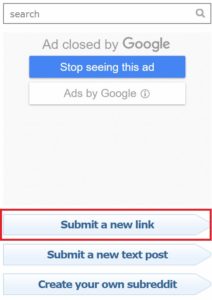
title(タイトル)とchoose a subreddit(サブレディットの選択)は必須項目になります。れ
url(サイトアドレス)にはリンクさせたいウェブサイトのアドレスを入力します。
video/image(動画/写真や画像)にはCHOOSE FILE(ファイル選択)をクリックして投稿したい動画や写真等を添付します。
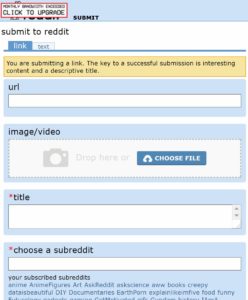
最後に一番下にあるsubmit(投稿)ボタンをクリックしてリンクの投稿完了です。
テキストの投稿(Submit a new text post)
テキストの投降をする場合には、右端にある”Submit a new text post”と記載されたボタンをクリックします。
すると下記の投稿ページが現れます。
先程のリンク投稿ページの上部にある”text(文字)”のタブをクリックしても、テキストの投稿ページにいくことができます。
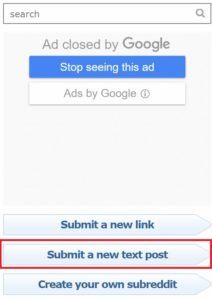
title(タイトル)とchoose a subreddit(サブレディットの選択)はリンクの投稿の時と同様に必須項目となります。
text(文字)には、自分の投稿したい文を入力します。
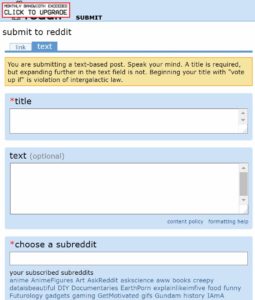
最後に一番下にあるsubmit(投稿)ボタンをクリックして文の投稿完了です。
投稿は後から編集や削除もすることができます。
コメントの見方とコメントの投稿の仕方(Submit a new link)
トップページもしくはサブレディットにいくとたくさんの投稿が並んでいます。
この中で気になるものがあったら、タイトルの下にある”comment(コメント)”をクリックします。
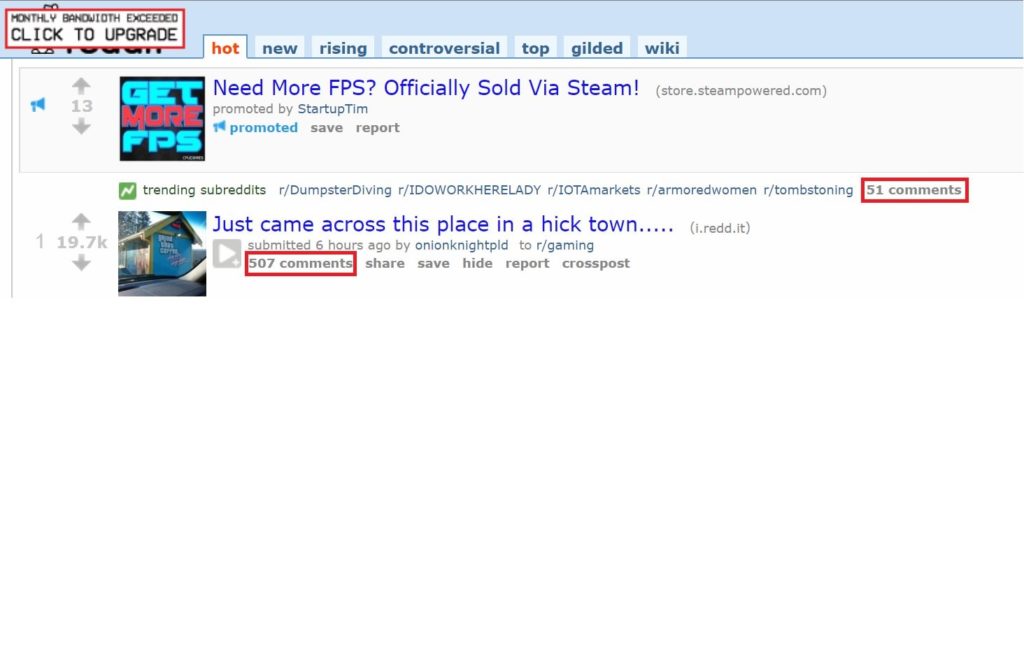
ちなみにこのcommentの左の数字が今その投稿にされているコメントの数です。
多ければ多いほど盛り上がっている投稿ということになります。
comment(コメント)をクリックするとその投稿に対するたくさんのコメントを見ることができます。
いろいろ参考にあるコメントや笑えるコメントが新しくコメントされた順に上から時系列で並んでいて、ただ見ているだけでも楽しめます。
この他人のコメントに対しても左端にある上下矢印をクリックしてupvoteとdownvoteができます。
自分がコメントを投稿する場合には、上部にある長方形枠にカーソルを置き、そのまま入力します。
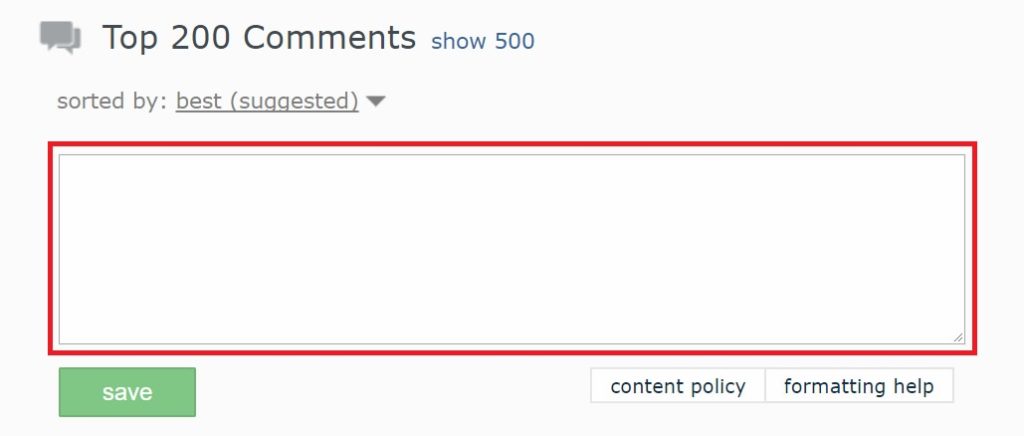
”save(保存)”を押してコメントの投稿完了です。
一瞬ですね!
投稿文を改行したい時
Redditで投稿した文は改行の仕方が少し特殊です。
通常のEnterキーを1回押しただけでは改行できません。
改行したい場合には、”Enterキーを2回押す”もしくは”Spaceキーを2回押す”必要があります。
その他、一行離して改行する場合には、 を文字と文字の間の段落に入力してください。
これで一行離れた文を入力することができます。
Redditを便利にする無料ツール
1. Reddit Enhancement Suite
このReddit Enhancement SuiteはRedditを使っている人にはマストな拡張機能です。
この拡張機能を使うと、例えば画像や動画等、クリックしてもリンク先にいくことなく、その場で見ることができるようになります。
不必要なサブミッションを不透明にしたり、その他にも多数の必須機能を備えているそうです。
ゴールド会員限定のいくつかの機能もこのツールで使えるようになります。
IEではこちらの拡張機能は使用できないのですが、Firefox、Chrom、Operaでは使用することができます。
Reddit Enhancement Suite : https://redditenhancementsuite.com/
2. Reddit Insight
これは自分が行った投稿をトラックできるツールです。
その投稿がどれだけカルマを得ているのか、また自分が投稿した文、動画、画像の中で、どれが一番注目されているか等々のデータを確認できるようになります。
Google Analytics等と似た機能かもしれません。
これも自分の投稿のパフォーマンスを確認したい人には役立つツールですね。
Reddit Insight : http://www.redditinsight.com/
3. Reddit Later
こちらは、自分の記事や動画、写真等を予約した時間に合わせて投稿できるツールです。
Redditはタイムリーなサイトでもあるので、何時に投降するかというのも、たくさんの人に見てもらいたい場合には重要なんですね。
このReddit Laterがあれば、一番多くの人に閲覧される最適なタイミングで投稿することも可能になるわけです。
Reddit Later : https://laterforreddit.com/
Redditのポリシーと投稿する際の注意点
Redditはとてもオープンでタイムリーな情報が集まるサイトですが、同時にスパムや低品質なビジネスマーケティングを嫌います。
Redditと各サブレディットには、ポリシーが記載されているので、どのような投稿が認められているのかも、投稿する前にしっかりと目を通すことをお勧めします。
Redditが目指しているのはタイムリーで価値のある情報を提供する掲示板です。
Redditのポリシーを確認したい方は、下記公式版のポリシーと日本語版のポリシーになります。
その他、サブレディットのポリシーに関しては各サブレディット上よりご確認ください。
Redditの公式ルールはこちら
Reddit Content Policy : https://www.reddit.com/help/contentpolicy
Redditの日本語に訳したルールはこちら
レディケット : https://www.reddit.com/wiki/ja/reddiquette
まとめ
以上がRedditの使い方になります。
Redditは見るだけでも楽しいのですが、せっかくでしたら、質問に答えてあげたり、自分で英語で投稿してみてはいかがでしょう?
自分は何度か投稿したり、海外の方の質問に答えたりしましたが、ちょっとした交流も生まれて楽しかったですよ!
難しい英語を使う必要はないので、ぜひ実際に参加してみたいと思ったらトライしてみてください!